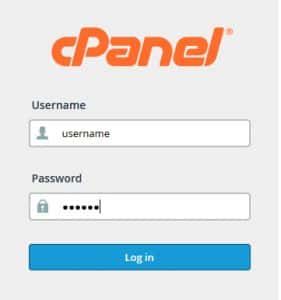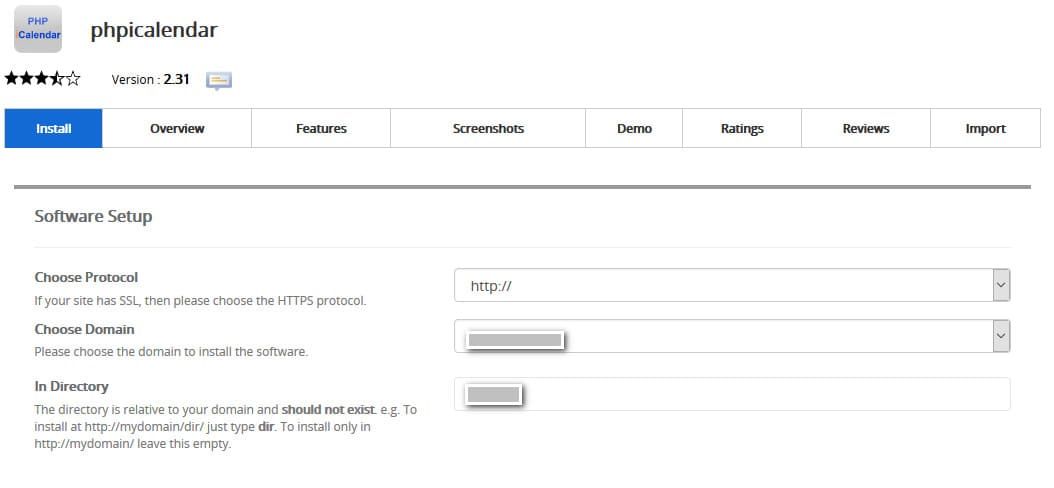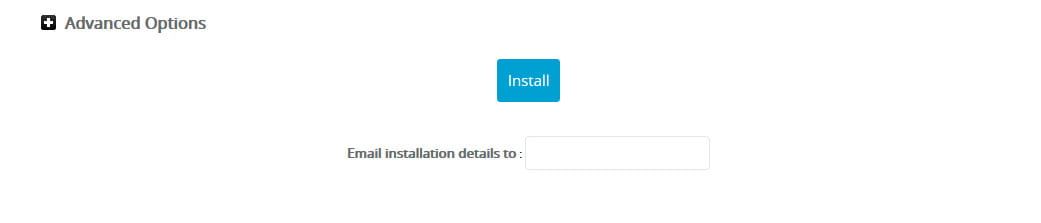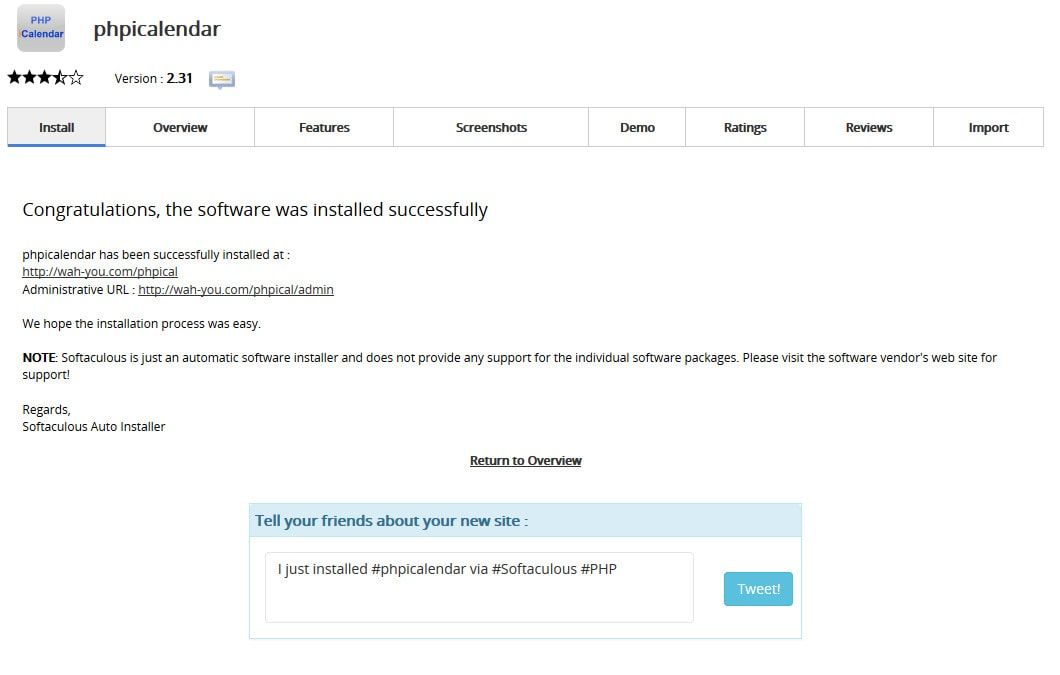Cara Install phpicalendar melalui Softaculous Apps Installer
Wiko 20 Desember 2015
Jika anda membutuhkan aplikasi kalender yang ingin dipasang pada website, silahkan coba phpicalendar. Sebenarnya apa itu phpicalendar? Bagaimana cara install phpicalendar melalui Softaculous Apps Installer?
Pengertian phpicalendar
phpicalendar adalah sebuah aplikasi php open source untuk mengurai dan menampilkan kalender iCalendar–kompatibel bersama pada sebuah situs web. Karena bersifat open source, maka anda dapat menggunakannya secara gratis.
Fitur phpicalendar
Berikut adalah beberapa fitur phpicalendar yang dapat anda nikmati.
- Lihat kalender hari, minggu, bulan, atau tahun sebagai output grafis atau daftar
- Lihat kalender yang berbeda (termasuk kalender web remote) secara individu atau dalam kombinasi
- Kalender tampilan web dalam berbagai bahasa
- Menampilkan kalender Google
- Menyediakan link untuk berlangganan atau men-download kalender
- Cari untuk acara yang mengandung kata kunci
- Menghasilkan berbagai rss feed untuk memberikan peristiwa ke situs lain
- Menyesuaikan tampilan kalender Anda
- Tuan rumah set kalender yang berbeda dari satu instalasi
Cara Install phpicalendar
Berikut ini adalah langkah-langkah cara install phpicalendar melalui Softaculous Apps Installer.
- Silahkan login ke dalam cPanel anda untuk Login ke cPanel silahkan menggunakan username dan password yang diinformasikan di email terdaftar.
![Login Cpanel]()
- Klik Softaculous pada bagian Software/Services.
- Pilih Calendars » phpicalendar kemudian klik Install untuk memproses instalasi atau bisa juga pada kolom pencarian ketik phpicalendar.
- Software Setup
![Software-Setup-75]()
- http:// (Hanya bisa dibuka dengan domain saja tanpa www misal: http:// contohdomain. com) ;
- http:// www. (Bisa dibuka dengan atau tanpa www misal : http:// www.contohdomain. com)
- Pada In Directory (kosongkan untuk menginstall di web root/ langsung pada domain anda atau jika ingin install di dalam sebuah folder silahkan bisa di isi in Directorynya).
- Admin Account
![Admin-Account-55]()
- Untuk Admin Account (Silahkan bisa di isi username dan password administrator untuk phpicalendar-nya
- Advanced Options
![Advanced Option]()
- Email installation details (Silahkan masukan account mail untuk informasi detail instalasi phpicalendar nantinya).
- Klik Install dan tunggu proses instalasi selesai.
- Jika muncul keterangan seperti pada gambar di bawah ini, install phpicalendar sudah berhasil.
![Finish-Instalation-70]()
Jika ada pertanyaan tentang artikel Cara Install phpicalendar melalui Softaculous Apps Installer, silahkan hubungi staf Indowebsite.